Napraw błąd aktualizacji systemu Windows 10 0x80072ee7
Opublikowany: 2022-03-25
Podczas instalowania jakichkolwiek aktualizacji na urządzeniu możesz napotkać błąd aktualizacji systemu Windows 10 0x80072ee7. Jeśli nie naprawisz głównej przyczyny problemu, będziesz ciągle irytowany błędem aktualizacji systemu Windows 10 0x80072ee7. Ten błąd może pojawić się w różnych sytuacjach, ale najbardziej sprzecznym powodem jest obecność wirusów lub błędów. Ponieważ ten błąd prowadzi do problemów z wydajnością na twoim komputerze, musisz rozważyć to poważnie i jak najszybciej rozwiązać to samo. W przeszłości niewielu użytkowników stwierdziło, że ten sam błąd wystąpił w ich przeglądarkach. To całkowicie oszustwo. Jeśli domyślasz się oszustwa związanego z aktualizacją, zawsze zaleca się wykonanie skanowania antywirusowego na komputerze z systemem Windows 10 przed podjęciem jakichkolwiek działań.

Zawartość
- Jak naprawić błąd aktualizacji systemu Windows 10 0x80072ee7?
- Metoda 1: Podstawowe kroki rozwiązywania problemów
- Metoda 2: Uruchom narzędzie do rozwiązywania problemów z Windows Update
- Metoda 3. Synchronizuj datę i godzinę w systemie Windows
- Metoda 4: Wyczyść miejsce na dysku
- Metoda 5: Napraw uszkodzone pliki
- Metoda 6: Użyj wiersza polecenia
- Metoda 7: Włącz usługi Windows Update
- Metoda 8: Wyłącz program antywirusowy (tymczasowo)
- Metoda 9: Ręczne pobieranie aktualizacji
- Metoda 10: Zresetuj składniki aktualizacji
- Metoda 11: Wykonaj przywracanie systemu
Jak naprawić błąd aktualizacji systemu Windows 10 0x80072ee7?
Jeśli masz pewność, że napotykasz następujący błąd, ten przewodnik rozwiązywania problemów bardzo ci pomoże. Oto kilka krytycznych powodów, które powodują błąd aktualizacji systemu Windows 10 0x80072ee7. W każdej z tych okoliczności możesz napotkać omawiany błąd.
- Niestabilne połączenie internetowe.
- Uszkodzone pliki i programy.
- Wirus lub złośliwe oprogramowanie na komputerze
- Niekompletne lub przerwane składniki Windows Update.
- Nieprawidłowe klucze rejestru systemu Windows na komputerze.
- Niewłaściwe usługi Windows.
- Mniej miejsca na dysku
W tym przewodniku przygotowaliśmy listę metod rozwiązywania błędu aktualizacji systemu Windows. Metody są ułożone od prostych do zaawansowanych kroków, dzięki czemu możesz osiągnąć szybsze rezultaty. Postępuj zgodnie z nimi w tej samej kolejności, jak w instrukcji poniżej.
Uwaga: Musisz utworzyć punkt przywracania przed przejściem przez te metody na wypadek, gdyby coś poszło nie tak.
Metoda 1: Podstawowe kroki rozwiązywania problemów
Zanim zastosujesz zaawansowane metody rozwiązywania problemów, oto kilka podstawowych poprawek, które pomogą Ci naprawić błędy aktualizacji systemu Windows.
- Uruchom ponownie komputer.
- Sprawdź połączenie internetowe.
- Upewnij się, że używasz prawidłowego klucza produktu dla systemu Windows 10.
- Odłącz zewnętrzne urządzenia USB.
- Uruchom skanowanie antywirusowe.
- Upewnij się, że na dysku twardym jest wystarczająco dużo miejsca, aby zainstalować nowe aktualizacje.
Metoda 2: Uruchom narzędzie do rozwiązywania problemów z Windows Update
Jeśli nie możesz rozwiązać problemu, spróbuj uruchomić narzędzie do rozwiązywania problemów z Windows Update. Ta wbudowana funkcja w komputerze z systemem Windows 10 pomaga analizować i naprawiać wszystkie błędy aktualizacji. Przeczytaj nasz przewodnik na temat uruchamiania narzędzia do rozwiązywania problemów z Windows Update.
Przeczytaj także: Napraw błąd aktualizacji systemu Windows 0x80070005
Metoda 3. Synchronizuj datę i godzinę w systemie Windows
Musisz upewnić się, czy ustawienia daty i godziny są zsynchronizowane z zegarem światowym. Aby uniknąć błędu 0x80072ee7, upewnij się, że na komputerze z systemem Windows 10 nie ma nieprawidłowych ustawień daty i godziny.
1. Naciśnij klawisz Windows i wpisz Ustawienia daty i czasu . Kliknij Otwórz .
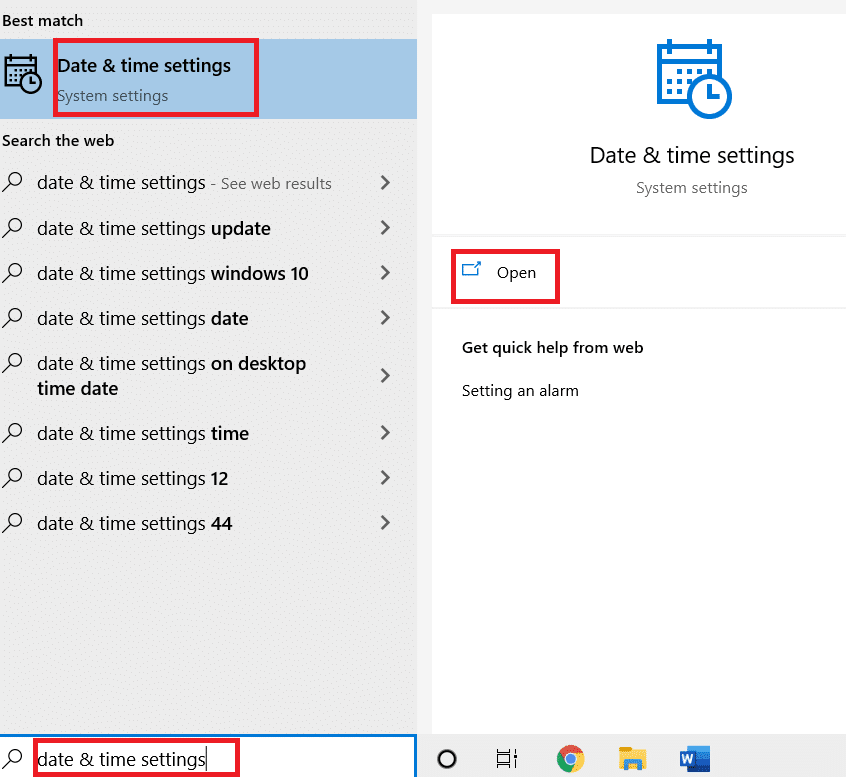
2. Wybierz strefę czasową z listy rozwijanej i upewnij się, że jest to Twój aktualny region geograficzny.
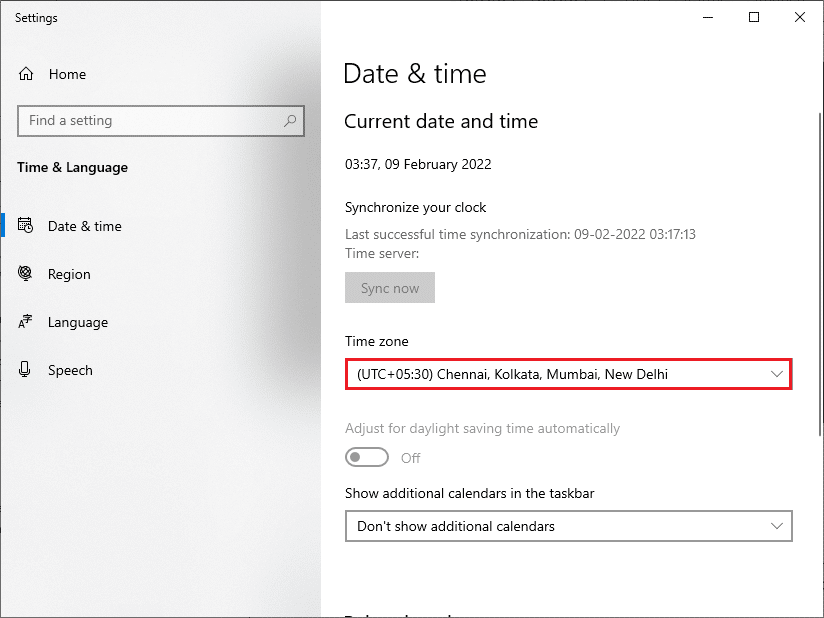
3. Upewnij się, że godzina i data są zgodne z uniwersalnym czasem i datą.
4. Jeśli istnieje jakakolwiek zmiana, napraw ją i sprawdź, czy problem został rozwiązany.
Metoda 4: Wyczyść miejsce na dysku
Aby zainstalować aktualizacje systemu Windows, na komputerze musi być wystarczająco dużo miejsca. Możesz użyć narzędzia Zwolnij miejsce, aby wyczyścić miejsce, usuwając duże niepotrzebne pliki. Przeczytaj nasz przewodnik na temat 10 sposobów na zwolnienie miejsca na dysku twardym w systemie Windows 10 w celu oczyszczenia miejsca na dysku.
Metoda 5: Napraw uszkodzone pliki
Jeśli napotkasz 0x80072ee7 Windows 10, możesz mieć uszkodzone pliki na swoim komputerze. W każdym razie masz wbudowane funkcje SFC (Kontroler plików systemowych) i DISM (Obsługa i zarządzanie obrazem wdrażania) w komputerze z systemem Windows 10, aby skanować i usuwać szkodliwe uszkodzone pliki. Zapoznaj się z naszym przewodnikiem dotyczącym naprawy plików systemowych w systemie Windows 10.

Przeczytaj także: Jak naprawić błąd 0x80070002 Windows 10
Metoda 6: Użyj wiersza polecenia
Możesz także naprawić błąd aktualizacji systemu Windows 10 0x80072ee7 za pomocą prostych wierszy poleceń. Jest to skuteczna metoda rozwiązywania problemów, dzięki której można rozwiązać problem za pomocą prostych poleceń.
1. Uruchom wiersz polecenia , wpisując klawisz wyszukiwania systemu Windows . Kliknij Uruchom jako administrator.
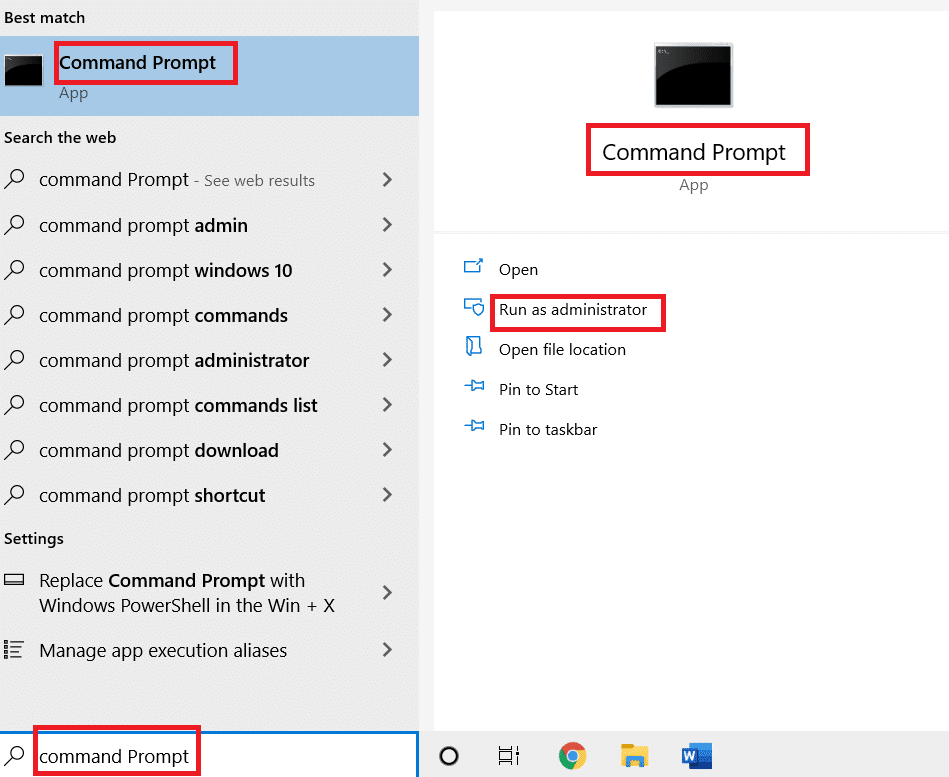
2. Wpisz kolejno następujące polecenia. Naciśnij Enter po każdym poleceniu.
Konfiguracja SC wuauserv start= auto Bity konfiguracji SC start= auto Konfiguracja SC cryptsvc start= auto SC config zaufany instalator start= auto
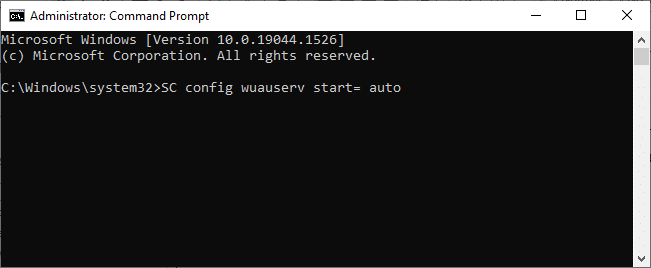
3. Po wykonaniu poleceń uruchom ponownie komputer i sprawdź, czy problem został rozwiązany.
Metoda 7: Włącz usługi Windows Update
Aby naprawić błąd 0x80072ee7 Windows 10, sprawdź, czy usługi Windows Update są uruchomione. Oto jak to zrobić.
1. Naciśnij klawisz Windows i wpisz Usługi . Kliknij Uruchom jako administrator.
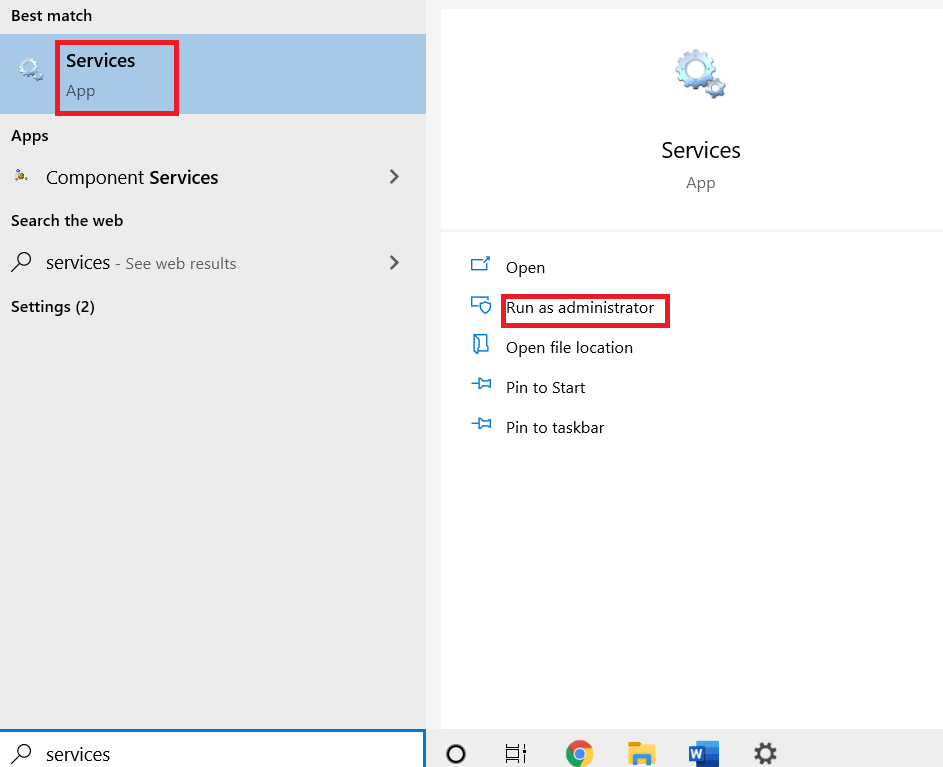
2. Przewiń w dół i wybierz Usługi Windows Update . Kliknij Właściwości
Uwaga: Możesz także dwukrotnie kliknąć Usługi Windows Update, aby otworzyć okno Właściwości.
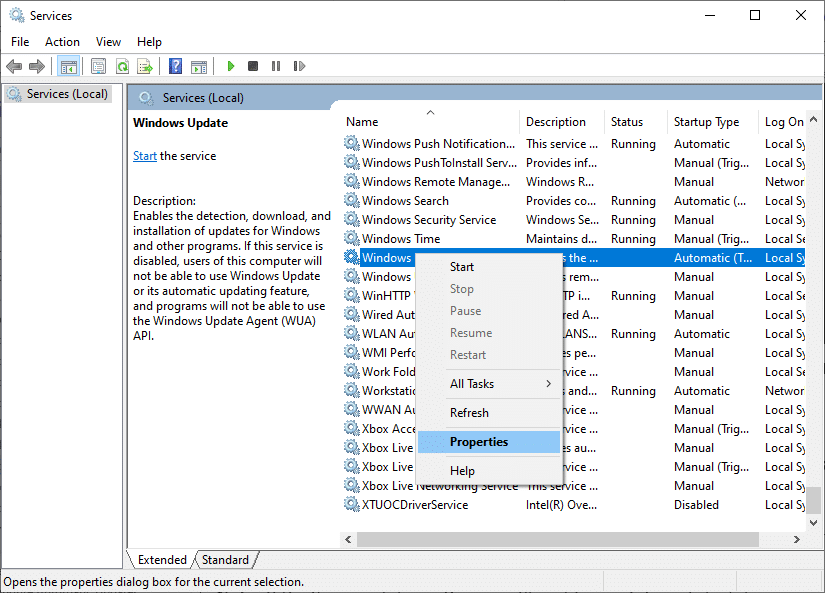
3. Ustaw Typ uruchomienia na Automatyczny .
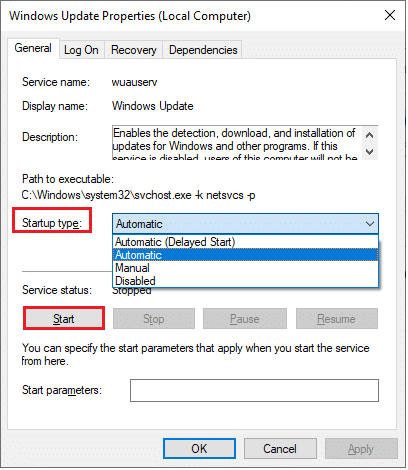
4. Na koniec kliknij Zastosuj i OK , aby zapisać zmiany.
Metoda 8: Wyłącz program antywirusowy (tymczasowo)
Błąd aktualizacji systemu Windows 10 0x80072ee7 może mieć miejsce z powodu zakłóceń antywirusowych. Jeśli więc korzystasz z oprogramowania antywirusowego innej firmy, wyłącz je tymczasowo i sprawdź, czy problem został rozwiązany. Oto jak tymczasowo wyłączyć program antywirusowy w systemie Windows 10.
Przeczytaj także: Napraw oczekiwanie na instalację aktualizacji systemu Windows 10
Metoda 9: Ręczne pobieranie aktualizacji
Jeśli żadna z tych metod nie zadziałała, spróbuj pobrać aktualizacje ręcznie, zgodnie z poniższymi instrukcjami.
1. Naciśnij jednocześnie klawisze Windows + I , aby otworzyć Ustawienia w swoim systemie.
2. Wybierz Aktualizacja i zabezpieczenia .
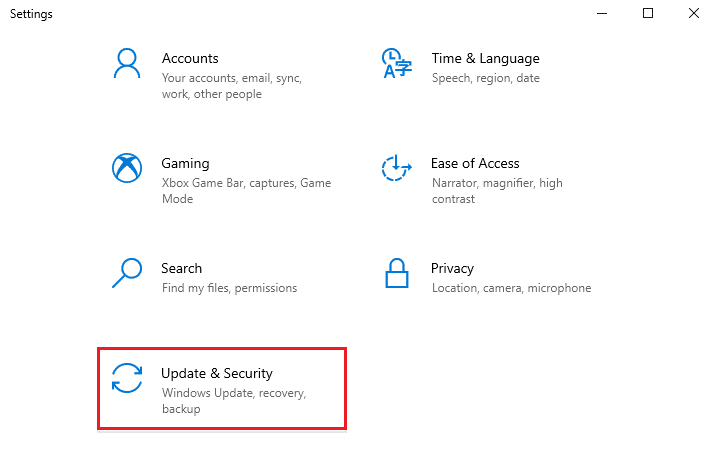
3. Kliknij opcję Wyświetl historię aktualizacji .
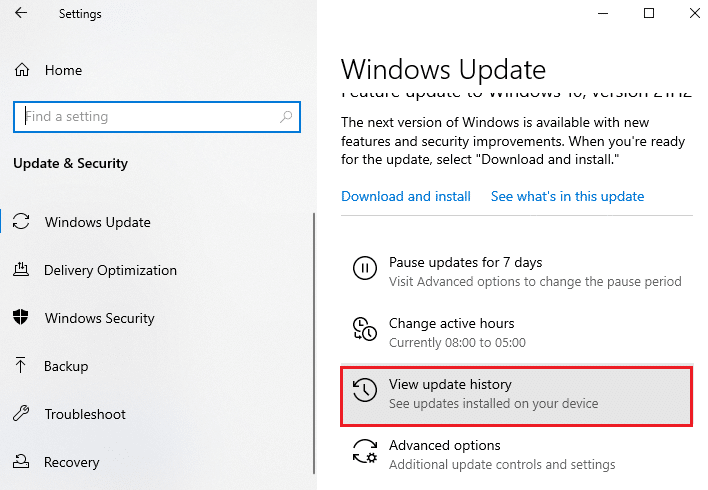
4. Na liście zanotuj numer KB , który oczekuje na pobranie z powodu komunikatu o błędzie.
5. Tutaj wpisz numer KB w pasku wyszukiwania wykazu usługi Microsoft Update.
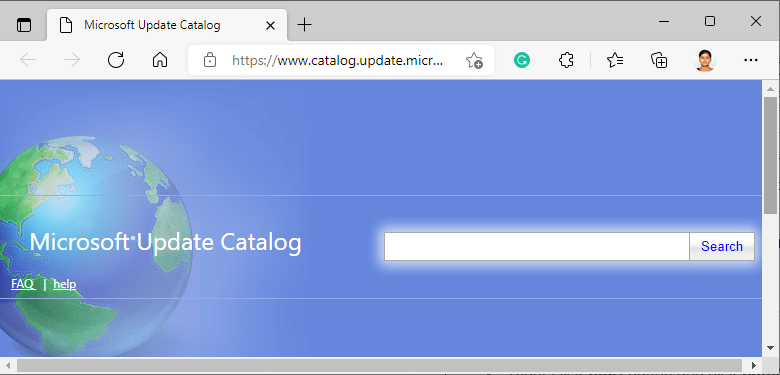
6. Postępuj zgodnie z instrukcjami wyświetlanymi na ekranie, aby ręcznie pobrać i zainstalować aktualizację.
Metoda 10: Zresetuj komponenty aktualizacji
Aby rozwiązać wszystkie problemy związane z aktualizacją, istnieje skuteczna metoda rozwiązywania problemów, polegająca na zresetowaniu składników usługi Windows Update . Oto Jak zresetować składniki aktualizacji systemu Windows w systemie Windows 10.
Metoda 11: Wykonaj przywracanie systemu
Mimo to, jeśli napotkasz ten problem, możesz przywrócić system do jego poprzedniej wersji. Przywrócenie komputera do poprzedniego stanu zapewni rozwiązania problemów, których nie można rozwiązać na poziomie oprogramowania. Pomoże to na pewno rozwiązać omawiany błąd Windows Update.
Zalecana:
- Jak zrealizować kartę podarunkową na koncie Microsoft
- Napraw błąd aktywacji systemu Windows 10 0x80072ee7
- Napraw błąd Sklepu Windows 0x80072ee7
- Napraw Google Chrome otwiera się automatycznie w systemie Windows 10
Mamy nadzieję, że ten przewodnik był pomocny i naprawiłeś błąd aktualizacji systemu Windows 10 0x80072ee7 . Zachęcamy do kontaktu z nami w sprawie zapytań i sugestii za pośrednictwem poniższej sekcji komentarzy. Daj nam znać, którego tematu chcesz się dalej uczyć.
